-
Cómo poner los libros en un Kindle 3
-
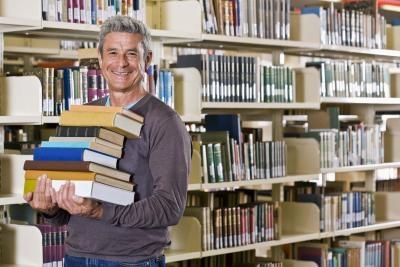
La tercera generación del lector electrónico Kindle de Amazon, comúnmente llamado el "Kindle 3", fue lanzado en agosto de 2010. Esta versión del Kindle, un poco más pequeño que su predecesor y ofrece más memoria interna, se convirtió rápidamente en el dispositivo Kindle de venta más rápida de fecha. El Kindle 3 hace que sea muy fácil de navegar, seleccionar y descargar libros a su dispositivo. La única parte difícil puede ser la elección de los libros de más de 850.000 títulos de Amazon ofreció en marzo de 2011.Instrucciones
Añadir libros de su Kindle
1 Encienda el dispositivo Kindle y espere a que aparezca la pantalla de inicio.
2 Haga clic en el botón "Menú" en el lado derecho de la pantalla.
3 Haga clic en el botón de dirección hacia arriba una vez para subrayar la "Encender inalámbrico" opción, o si su red inalámbrica ya está activada, puede omitir este paso e ir a la siguiente. Presione el centro de la almohadilla direccional momento para activar una conexión inalámbrica. Presione el botón "Menú".
4 Haga clic en el centro de la almohadilla direccional para seleccionar la "Tienda Kindle Store en" opción - es la segunda opción en la lista de "Menú". La "Tienda Kindle Store en" opción está subrayado como la opción por defecto.
5 Haga clic en el centro de la almohadilla direccional para seleccionar la categoría "Libros" cuando aparezca la tienda Kindle; esta categoría se selecciona de forma predeterminada. Otras categorías que se puede acceder mediante el mando de dirección son "Prensa", "Revistas", "Kindle Singles" y "Blogs".
6 Haga clic en el pad direccional para navegar por la lista de categorías de libros. Pulse el centro del mando de dirección cuando se encuentra la categoría que desea ver.
7 Haga clic en el pad direccional para navegar por la lista de libros que aparece. Presione el centro de la almohadilla direccional para seleccionar un libro. Esto cargará una descripción del libro, así como la fijación de precios.
8 Comprar un libro resaltando el botón "Comprar" y haciendo clic en el centro de la almohadilla direccional. El libro será cargado a su método de pago principal del Amazonas. Si usted tiene tarjetas de regalo de Amazon en el archivo, la compra se resta de la tarjeta de regalo. De lo contrario, su compra será procesada utilizando la tarjeta de crédito principal que ha designado.
9 Mire su pantalla para una confirmación de que el libro está siendo enviada a su dispositivo Kindle. Esperar a que finalice la descarga.
10 Presione el botón "Inicio" para volver al menú principal Kindle. Su nuevo libro electrónico aparecerá en la lista de libros sobre la pantalla principal.
Desde tu computadora
11 Acceder a Internet y navegar a la página web de Amazon.
12 Haga clic en "Kindle" en el menú de la parte izquierda de la pantalla. Haga clic en "Tienda Kindle" de las opciones desplegables que aparecen.
13 Haga clic en la pestaña "libros electrónicos Kindle" en la parte superior de la pantalla.
14 Haga clic en una de las categorías de libros para hojear libros en una categoría específica o introducir el nombre o el autor del libro que busca en el buscador.
15 Haga clic en el título de un libro para ver la descripción del libro, incluyendo el precio de los libros.
dieciséis Haga clic en "Comprar Ahora con 1-Click" para comprar el libro. La compra se cargará en el método de pago de Amazon designado. Si usted tiene tarjetas de regalo en el archivo, el libro será cargado a eso; de lo contrario, la compra de libros será cargado a su tarjeta de crédito o método de pago designado.
17 Encienda el Kindle 3. Su nueva compra de un libro aparecerá en la pantalla de inicio si está activado el inalámbrico; si no, el libro aparecerá la próxima vez que encienda el acceso inalámbrico.
